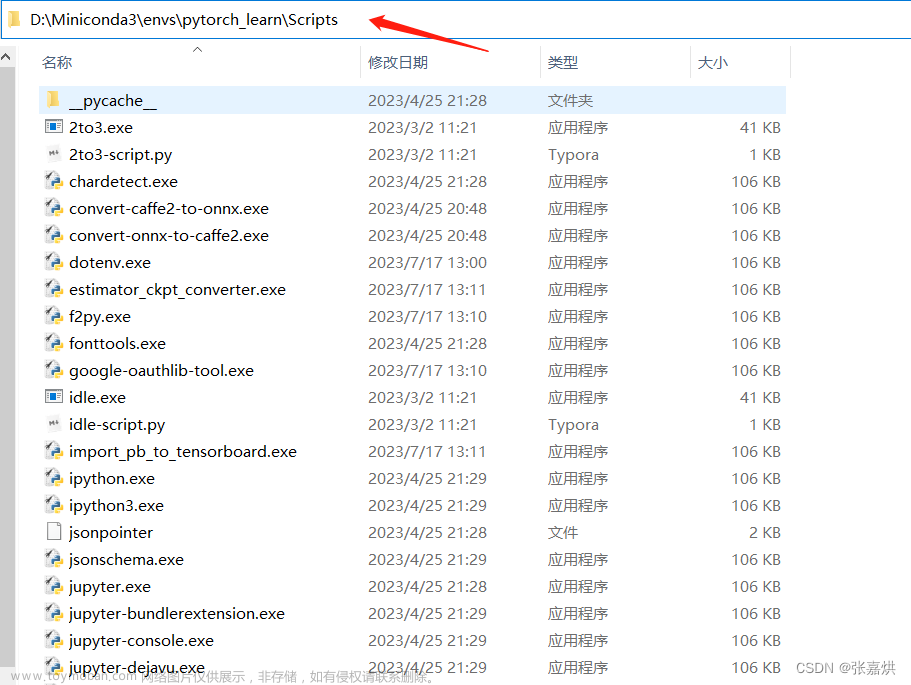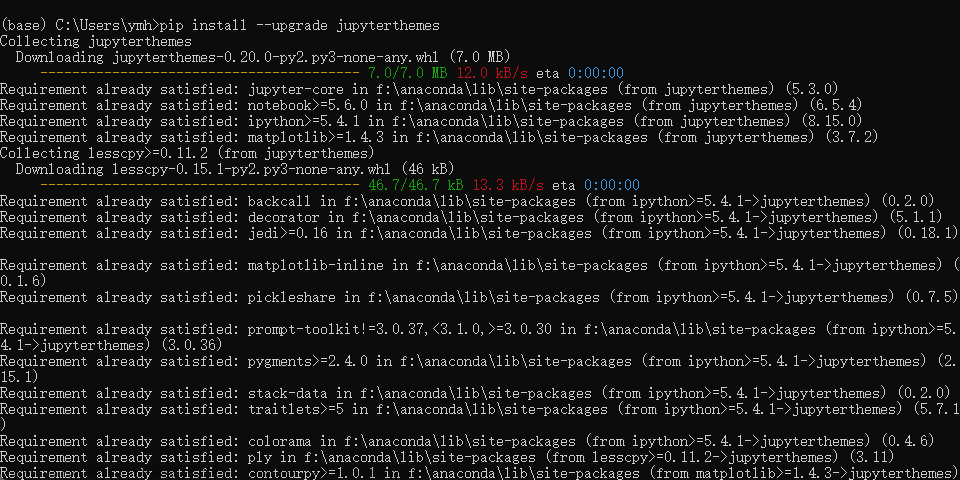1、用jupyter notebook在其他位置打开自己的ipython项目:
jupyter notebook是一个很好用的工具,可以保存运行结果,还可以给项目添加很多可视化操作与介绍文字。安装anaconda后,jupyter notebook就会自动安装,点开它会是一个默认的工作路径,当我们需要在别的地方打开自己的项目时,需要进入命令行:
首先切换盘符:
A:
cd到项目位置:
cd A:\traffic_flow_prediction\ASTGCN
打开jupyter notebook:
jupyter notebook
但是这样也有点麻烦,点击jupyter notebook的图标自己打开默认路径多好
2、修改jupyter notebook默认打开路径
1、查看配置文件位置:
jupyter notebook --generate-config
比如我的显示在这里:
C:\Users\18333.jupyter
2、在本地磁盘进入这个位置,打开这个文件
jupyter_notebook_config.py

3、找到这行代码:
# c.NotebookApp.notebook_dir = ''
修改为:
c.NotebookApp.notebook_dir = '项目地址'
记得保存,我的在第450行,你可以通过搜索找到
4、找到jupyter_notebook图标
选择打开文件位置,找到图标,比如我的是:

右键属性:

修改目标,删除这个内容即可:
“%USERPROFILE%/”
比如我的原本是:
C:\Users\18333\anaconda3\python.exe C:\Users\18333\anaconda3\cwp.py C:\Users\18333\anaconda3 C:\Users\18333\anaconda3\python.exe C:\Users\18333\anaconda3\Scripts\jupyter-notebook-script.py “%USERPROFILE%/”
删除后就是:
C:\Users\18333\anaconda3\python.exe C:\Users\18333\anaconda3\cwp.py C:\Users\18333\anaconda3 C:\Users\18333\anaconda3\python.exe C:\Users\18333\anaconda3\Scripts\jupyter-notebook-script.py文章来源:https://www.toymoban.com/news/detail-708500.html
到这里就结束了,应该没什么问题,不过你的jupyter_notebook图标会不见,重新添加一个即可文章来源地址https://www.toymoban.com/news/detail-708500.html
到了这里,关于如何修改jupyter notebook默认打开路径的文章就介绍完了。如果您还想了解更多内容,请在右上角搜索TOY模板网以前的文章或继续浏览下面的相关文章,希望大家以后多多支持TOY模板网!